1.介護記録の転記をゼロにするExcel情報共有ノートとは?

こんにちは!
元ITエンジニアで現役介護福祉士のやなぎです。
介護の現場で、こんなモヤモヤを感じたことはありませんか。
- 同じ内容を、ノートや用紙に何度も書き直している気がする
- 「記録を書くだけで一日が終わる」と感じる日がある
- 転記ミスや書き忘れが怖くて、つい残業してしまう
この記事で紹介する「介護記録の転記をゼロにするExcel情報共有ノート」は、そんな「書いても書いても終わらない記録」から「一度入力した記録を、ボタン一つで自動集計」へと変えていくための、無料Excelテンプレートです。
この情報共有ノートは、次のようなイメージで設計しています。
- 経過記録を一か所に入力する
- 日々の記録や一覧表には、自動で反映される
- 転記作業は、ボタン一つの「全記録一括更新」にまとめる
1-1.介護現場の「転記だらけ」の記録業務で起きている問題
まずは、従来の記録の流れと課題を整理してみます。
- 経過記録ノートにその場の様子を書く
- 日々の記録表に転記する
- 申し送りノートにも書き直す
- 月末にはモニタリングやケアプランに、さらに転記する
この「書き直し」が多すぎると、
- 時間がかかる
- ミスや漏れが増える
- 「誰がどこに書いたかわからない」状態になりやすい
といった問題が起きやすくなります。
紙での記録と、情報共有ノート導入後の違いを、ざっくり表にするとこんなイメージです。
| 項目 | 従来の紙中心の記録 | Excel情報共有ノート導入後の記録 |
|---|---|---|
| 記録の入力回数 | 同じ内容をノートや用紙に複数回転記 | 経過記録に一度入力すれば自動集計 |
| ミス・書き漏れ | 忙しい日ほど転記漏れや誤記が発生しやすい | 入力元が一つなので抜けや重複に気付きやすい |
| 記録にかかる時間 | 終業前に「清書タイム」が発生しやすい | こまめに入力し、最後はボタン一つで反映 |
| 情報の分かりやすさ | 人によって書き方がバラバラになりやすい | 選択肢と書式をそろえることで読みやすくなる |


1-2.Excel情報共有ノートで解決できる介護記録と情報共有の課題
この情報共有ノートが狙っているのは、主に次の三つです。
・転記作業を減らし、記録時間を短縮する
・情報の抜けやブレを減らして、共有しやすくする
・誰が書いても読みやすい「標準化された記録」に近づける
具体的には、
・経過記録シートに集約して入力
・日々の記録シートには自動で集計
・一覧表で、その日の状況を一目で把握
という流れを作ることで、「書く作業」よりも「記録を活かすこと」にエネルギーを使えるようにしていきます。
1-3.申し送りノート用Excelテンプレとの違いと役割分担
既存の「申し送りノート用Excelテンプレ」との違いは、役割の軸にあります。
- 申し送りノート用テンプレ
その時間帯の「要点」を整理して伝えるシート
主役は「申し送りの場」 - 情報共有ノート
日々の経過記録を一か所に集めて整えるシート
主役は「情報の流れと集約」
組み合わせると、次のような二段構えになります。
- 日々の経過は「情報共有ノート」で集める
- 申し送りでは「申し送りテンプレ」で要点を確認する
2.介護記録の転記作業をなくすExcel情報共有ノートの特徴
ここからは、情報共有ノートの中身を「パッと見で分かるように」整理します。
- 特徴1:経過記録から日々の記録へ自動集計
- 特徴2:プルダウンと色分けで、誰でも迷わない入力欄
- 特徴3:マクロでボタン一つの「全記録一括更新」
※以下、ツールの実際の画面となります。
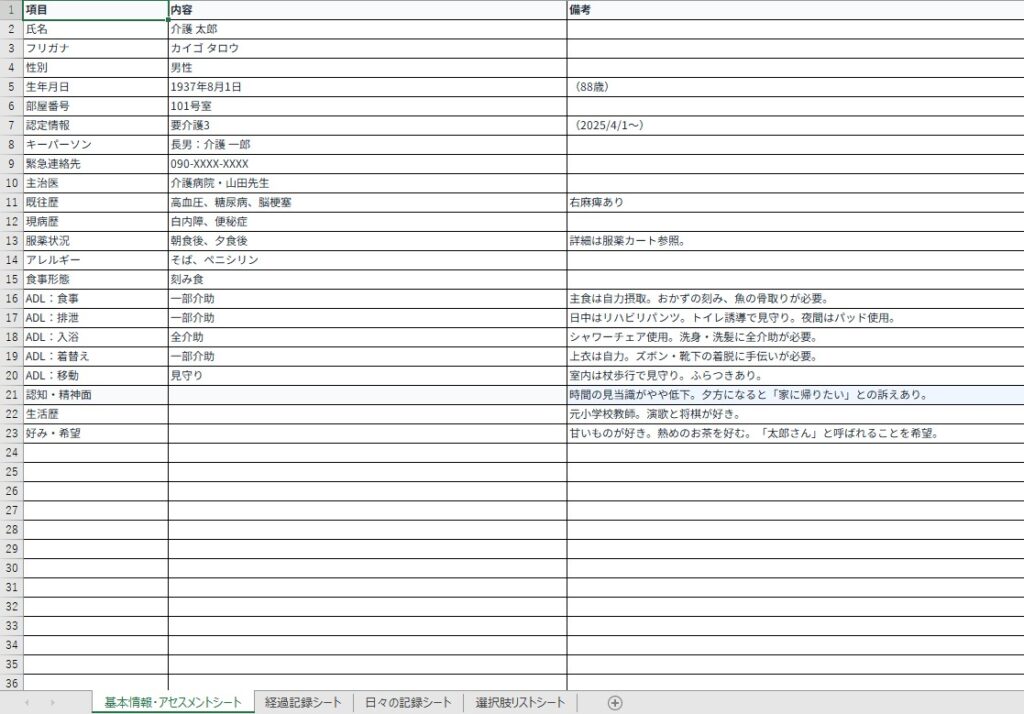
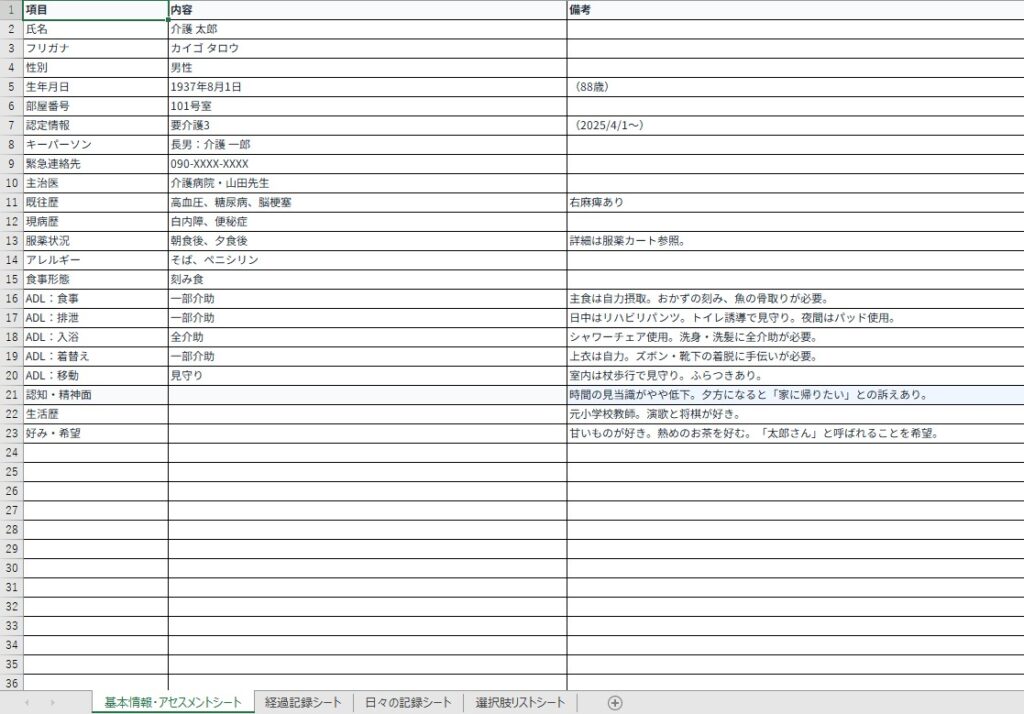


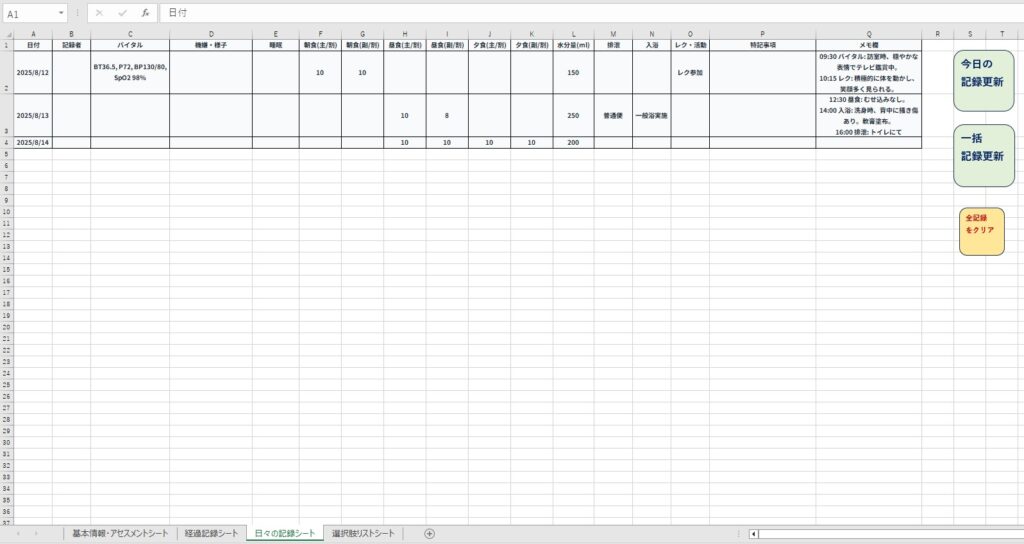
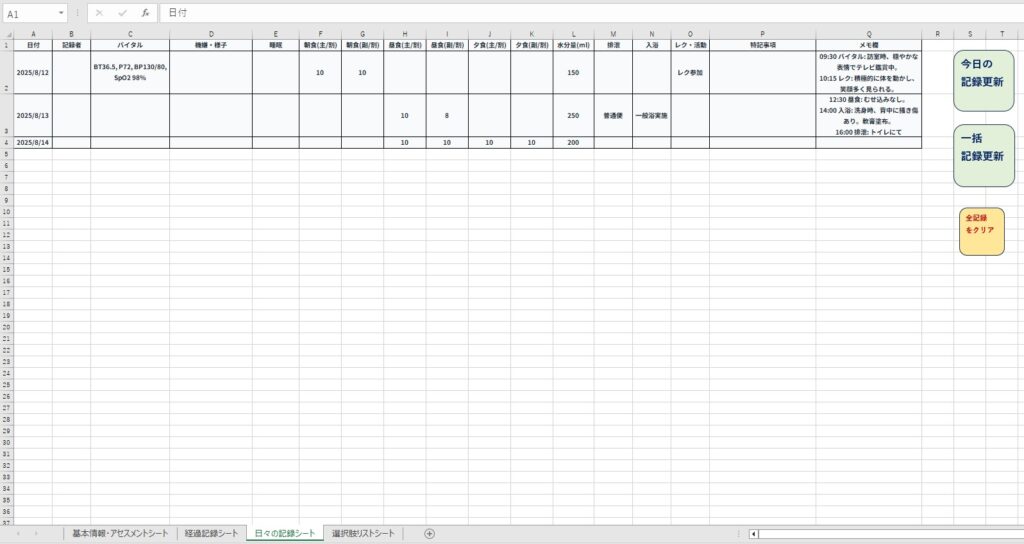
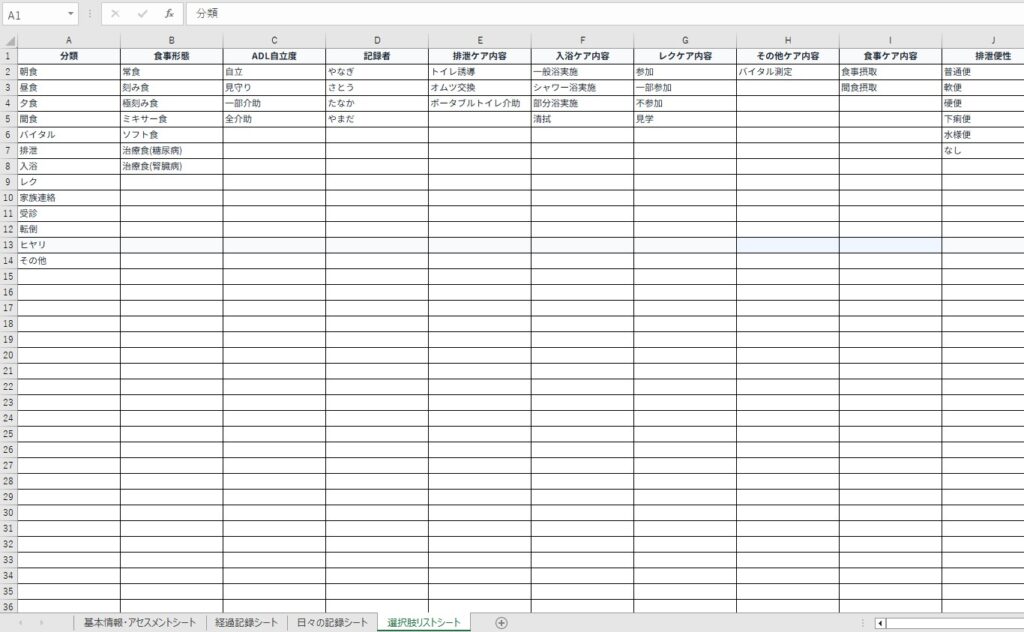
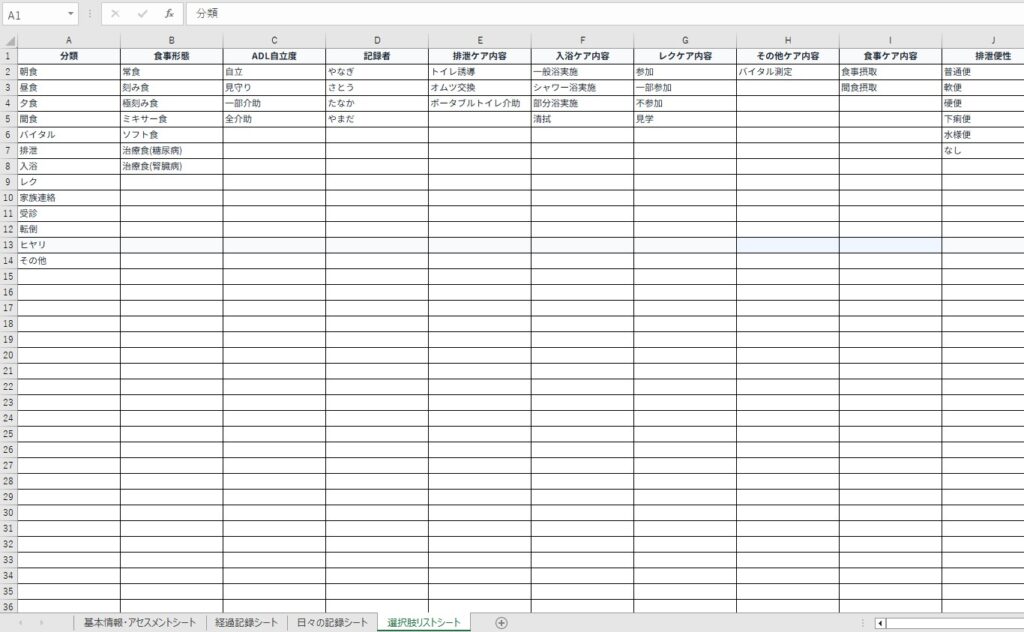
2-1.経過記録を入力するだけで日々の記録へ自動集計される仕組み
情報共有ノートの中心は「経過記録シート」です。ここに
- 日付
- 利用者名
- 時間帯
- 項目(食事、排泄、睡眠、レクなど)
- 具体的な様子や対応
- 記録者名
を行ごとに入力していきます。
経過記録シートに入力された内容は、
- 日々の記録シート
- 一覧シート
に自動で反映されるため、同じ内容を別の用紙に「清書」する必要がなくなります。
2-2.プルダウンと色分けで誰でも書ける標準化された介護記録
記録のばらつきを減らすため、次のような部分をプルダウン形式にしています。
- 利用者名
- フロア名やユニット名
- 時間帯(早番、日勤、遅番、夜勤など)
- 大項目(食事、排泄、睡眠、行動など)
- 状態の選択肢(全量、八割、拒否、見守り、部分介助など)
入力欄ごとに淡い色分けをしておくことで、
- 「どこに何を書くか」が一目で分かる
- 新人さんでも迷いにくい
- 読み手も、パッと見で全体像を把握しやすい
といった効果が期待できます。


2-3.マクロでボタン一つ「全記録一括更新」できるケアテック機能
情報共有ノートには、マクロを使ったボタンが用意されています。
- 全記録一括更新ボタン
「今日入力した分を、日々の記録にまとめて反映」するボタン - 書式更新ボタン
「枠線や色分けを、初期状態に整える」ボタン
操作自体はとてもシンプルです。
- 経過記録を入力する
- 勤務の終わりに「全記録一括更新」ボタンを押す
- 日々の記録シートを確認する
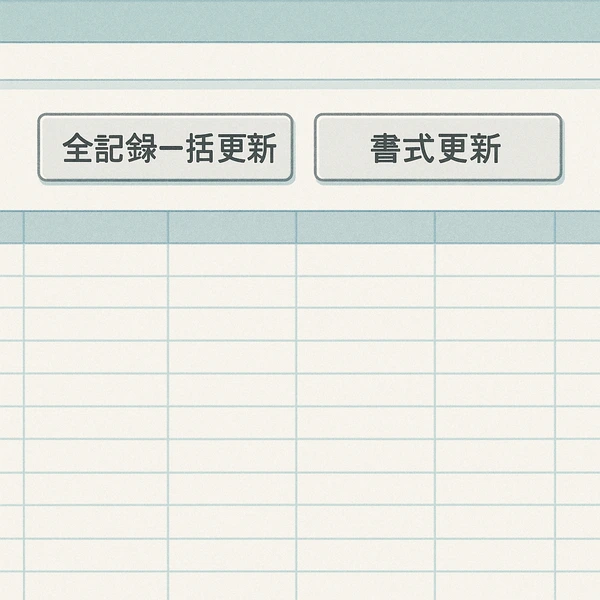
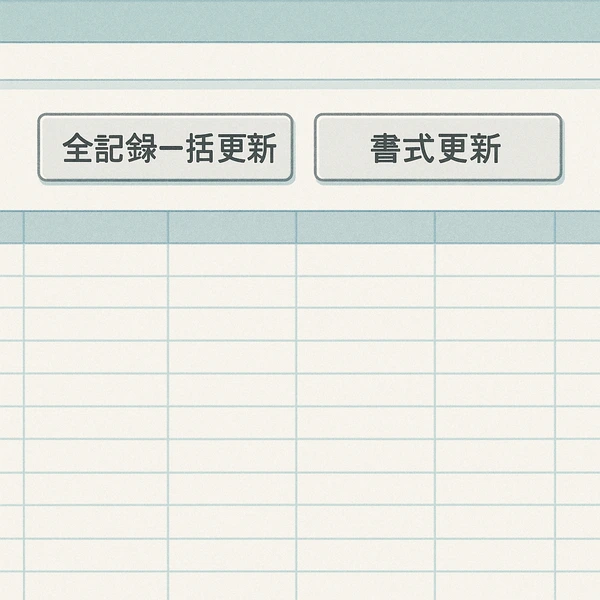
3.導入前に確認したいExcel環境とマクロの基本設定
便利な一方で、マクロ付きExcelには環境の条件もあります。
ここでは「導入前のチェックリスト」として整理しておきます。
3-1.介護施設で使えるExcelバージョンとパソコン環境のチェックポイント
まずは、次の三つを確認してみてください。
- WindowsパソコンでExcelが使えるか
- マクロ対応のExcelバージョンか
- ファイルを共有できるフォルダやサーバがあるか
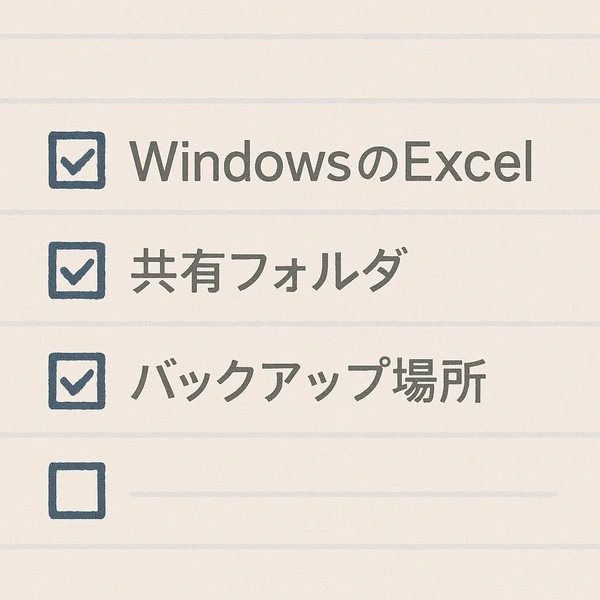
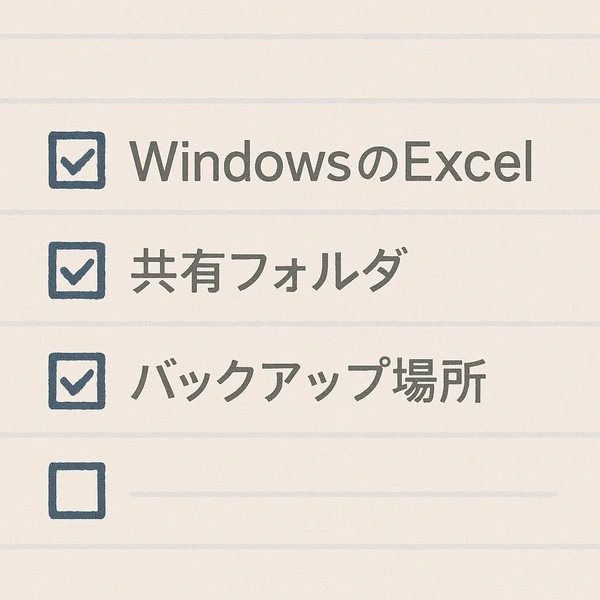
3-2.マクロのブロック解除と有効化の手順(初回設定)
初回だけ、次の流れで設定をお願いします。
- ダウンロードしたファイルを任意のフォルダに保存
- ファイルを右クリックして「プロパティ」を開く
- 「ブロックの解除」にチェックを入れてOK
- Excelでファイルを開き、「マクロを有効にする」を選択
この作業がうまくいかないと「ボタンを押しても何も起きない」状態になるので、最初だけ丁寧に確認しておくと安心です。
3-3.セキュリティ対策とバックアップの簡単な工夫
無理のない範囲で、次のような工夫をおすすめします。
- テンプレートの原本ファイルを、一つだけ別フォルダで保管
- 運用用のファイルとは分けておく
- 週に一度、USBメモリや別フォルダにコピーを取る
「難しいセキュリティ対策」は必要ありませんが、
介護記録は大切な生活の記録なので、「消えない工夫」を少しだけ意識しておくと安心です。
4.職場に合わせて育てる「選択肢リスト」とカスタマイズ方法
情報共有ノートの強みは、「そのまま使う」だけでなく「職場ごとに育てられる」ことです。
>> 未来をつくる「情報共有ノート」を無料でダウンロードする <<
4-1.食事・ADL・排泄など介護記録の用語リストを編集する方法
選択肢リスト用のシートに、よく使う言葉を書き込んでおくことで、
- 現場の言葉に合わせたプルダウン
- 集計しやすい「用語の統一」
ができます。
例えば、食事の項目なら
- 全量摂取
- 八割程度
- 五割程度
- 一部摂取
- 拒否
排泄なら
- 自立
- 見守り
- 部分介助
- 全介助
といった形で、まずは最小限のセットを登録しておき、必要に応じて追加していくイメージです。
4-2.記録者名やフロア名を変えて情報共有をスムーズにするコツ
選択肢には、次のような項目も入れておくと便利です。
- フロア名やユニット名
- 勤務帯(早番、日勤、遅番、夜勤など)
- 記録者名
これにより、
- 「どこの誰の記録か」が一目で分かる
- 検索やフィルタで、必要な情報だけを取り出しやすい
というメリットが生まれます。
4-3.ケアテック初心者の介護士でも安心な運用ルールづくり
ツールを長く使うためには、シンプルな運用ルールが大切です。
例えば、
- 経過記録は基本的に情報共有ノートに入力する
- 紙のメモは、一日の終わりまでに必ず入力してから破棄する
- 日勤者が「全記録一括更新」を押す役割を持つ
- 週に一度、記録チームで運用状況を軽く振り返る
といったルールを決めておくと、ケアテックが苦手な職員さんでも安心して参加しやすくなります。
5.日々の介護記録から情報共有までの使い方ステップ
ここでは、一日の流れに沿って
「いつ、どのタイミングで情報共有ノートを使うのか」
をイメージしやすいようにまとめます。
5-1.経過記録シートに入力するときの具体的な流れとポイント
日中のケアの中で、特に
- いつ
- 誰に
- どんなケアをしたか
- そのときの反応や変化
を意識しながら、経過記録シートに入力していきます。
入力のコツは、
- 選択肢で書ける部分は選択肢に任せる
- 自由記述は「何が起きたか」「どう対応したか」を一文で
- あとから読んだ人が状況をイメージできるかを意識する
くらいのシンプルな意識で大丈夫です。
5-2.日々の記録シートへの自動転記と「全記録一括更新ボタン」の活用
勤務の終わりに、次の流れを一つの習慣にします。
- 経過記録シートの入力漏れがないか、軽く確認する
- 「全記録一括更新」ボタンを押す
- 日々の記録シート側で、その日の様子をざっと眺める
ここで、
- 空欄が多い利用者さんはいないか
- 急な変化があった人は誰か
などを確認しておくと、申し送りの質も上げやすくなります。
5-3.カンファレンスや申し送りでの情報共有にどう活かすか
自動集計された記録は、次のような使い方ができます。
- 日々の申し送りで、その日のポイントを確認する
- 週単位のカンファレンスで、一週間分の流れを振り返る
- 状態の変化があった利用者さんを、一覧からすぐに探す
| 項目 | 導入前(イメージ) | 導入後(イメージ) |
|---|---|---|
| 一日の記録時間 | 約50分(メモ+清書・転記) | 約35分(経過記録入力+一括更新) |
| 転記の回数 | 同じ内容を2〜3か所に手書き・入力 | 基本は経過記録に1回だけ入力 |
| ミスや書き漏れ | 忙しい日ほど転記漏れや誤記が発生しやすい | 入力元が一つなので抜けや重複に気付きやすい |
| 申し送り前の負担感 | 「記録が終わっていない」焦りが残りやすい | ボタンで反映後は内容確認に集中できる |
6.よくあるトラブルとQ&A|Excelマクロが動かないときの確認ポイント
ここからは、実際に使う中で出やすい「困りごと」と、その確認方法をまとめます。
6-1.ボタンが反応しない・マクロが動かないときのチェックリスト
次の順番で確認してみてください。
- プロパティで「ブロックの解除」をしたか
- ファイルを開いたときに「マクロを有効にする」を選んだか
- 拡張子がマクロ対応の形式になっているか
- 別のパソコンでも同じ症状が出るか
これだけでも、かなりのトラブルは切り分けできます。
6-2.行数が増えたときの動作や「重い」と感じるときの対策
「最近、ボタンを押してから終わるまでが遅い気がする」というときは、次のような対策を検討してみてください。
- 一年分ではなく、半年ごとや三か月ごとにファイルを分ける
- 過去分は「保存用ファイル」に移し、運用中のファイルは直近分だけにする
6-3.他の介護Excelテンプレートや介護記録ソフトとの併用方法
すでに介護記録ソフトを使っている施設でも、情報共有ノートは
- ソフトに入力する前の「下書き」
- 職員同士で共有するための「メモと集計」
といった位置づけで活用できます。
大切なのは、ツールを増やすことではなく
- 情報の通り道をシンプルにすること
- 現場の負担を減らす方向に働いているかどうか
この二つです。
7.無料ダウンロード方法と今後のアップデート予定
最後に、情報共有ノートの入手方法と、これからのアップデートについてお伝えします。
7-1.Excel情報共有ノートの無料ダウンロード手順と注意点
- 記事内のダウンロードリンクからファイルを保存
- プロパティで「ブロックの解除」を行う
- Excelで開き、「マクロを有効にする」を選択
- 最初に「選択肢リスト」だけ、自施設用に軽く整える
まずは一つのフロアや小さなチームから試してみて、
運用イメージがつかめてから全体に広げていくと、現場に馴染みやすくなります。
>> 未来をつくる「情報共有ノート」を無料でダウンロードする <<
7-2.介護現場のフィードバックを生かしたアップデート方針
この情報共有ノートは、「完成品」ではなく
【現場の声で育っていくツール】
として考えています。
- こういう項目があったらうれしい
- ここが分かりにくかった
- こんな使い方をしてみたら便利だった
といった声を、今後のアップデートに反映していきます。
7-3.転記ゼロで「利用者さんと向き合う時間」を取り戻すために
介護記録は、単なる「作業」ではなく
- 利用者さんの生活の軌跡
- ケアの根拠
- 未来の職員へのバトン
だと思っています。
だからこそ、本当に大事な記録に時間を使えるように、
転記だらけの仕組みを少しずつ変えていきたい。
このExcel情報共有ノートが、
「記録で苦しむ毎日」から「記録を味方につける毎日」へと変わっていく
小さなきっかけになれたら、とてもうれしいです。







コメント